Графика Macromedia Flash и Shockwave
Выше мы уже упоминали мощнейший пакет векторной Web-графики и анимации Macromedia Flash, "родного брата" Dreamweaver. "Братство" это проявляется не только в общем "родителе" – фирме Macromedia, но и в тесной интеграции двух пакетов. В частности, если у вас на компьютере установлены и Dreamweaver, и Flash, вы можете запустить Flash из Dreamweaver, нарисовать изображение и тут же вставить его в Web-страницу, открытую в окне Dreamweaver. Также Dreamweaver предлагает пользователю несколько "заготовок" различных надписей и кнопок, выполненных в формате Flash, которые вы также можете поместить на страницу.
Но даже если вы не имеете установленного на компьютере пакета Flash, вы все равно сможете размещать на своих страницах надписи и кнопки в формате Flash. Надписи Flash – это уже знакомые вам изображения-гиперссылки, но выполненные в формате Flash. Что касается кнопок Flash, то это просто активные изображения, имеющие вид кнопок и "нажимающиеся" при щелчке на них.
Если у вас установлена достаточно новая программа Web-обозревателя, то необходимый модуль расширения уже находится в ее составе. В противном случае вам придется посетить Web-сайт Macromedia, чтобы найти соответствующую версию проигрывателя. Так или иначе, вам время от времени все равно придется туда заходить, чтобы найти "свежий" проигрыватель, т. к. Flash постоянно обновляется, "обрастает" новыми возможностями, которые не поддерживаются старыми версиями проигрывателя.
Сейчас мы рассмотрим, какие возможности работы с Flash-изображениями предлагает нам Dreamweaver.
Для такого случая мы снова создадим небольшую учебную страничку. Страница со сведениями об авторе уже готова (или почти готова), так что не стоит пока над ней издеваться. Для наших экспериментов будет достаточно обычной пустой странички. Но, прежде чем помещать на нее Flash-изображения, сохраните ее в файле 4.3.htm, в противном случае Dreamweaver сам напомнит вам об этом. И закройте эту страницу.
Увы, увы, опять приходится говорить об ошибках, как бы нам этого не хотелось… Конечно, иногда ошибки бывают маленькими и незаметными, но Dreamweaver MX – не тот случай. Из-за досаднейшей промашки разработчиков он не всегда корректно воспринимает имена файлов и папок, набранные русскими буквами. Поэтому проверьте имя папки, в которой вы сохранили Web-страницу 4.3.htm, и если ее имя или имя одной из папок верхнего уровня имеет русские имена, перенесите файл страницы в другую папку, имеющую в имени только английские имена и цифры. Теперь можете открывать вашу страницу 4.3.htm.
Сначала рассмотрим вставку надписи Flash – изображения в формате Flash, содержащего строку текста и работающего как изображение-гиперссылка.
— Регулярная проверка качества ссылок по более чем 100 показателям и ежедневный пересчет показателей качества проекта.
— Все известные форматы ссылок: арендные ссылки, вечные ссылки, публикации (упоминания, мнения, отзывы, статьи, пресс-релизы).
— SeoHammer покажет, где рост или падение, а также запросы, на которые нужно обратить внимание.
SeoHammer еще предоставляет технологию Буст, она ускоряет продвижение в десятки раз, а первые результаты появляются уже в течение первых 7 дней. Зарегистрироваться и Начать продвижение
Надпись Flash создается с помощью кнопки Flash Text (рис. 4.16) страницы Media панели объектов. Вы также можете воспользоваться пунктом Flash Text подменю Interactive Images меню Insert. Параметры создаваемой надписи Flash задаются в диалоговом окне Insert Flash Text, показанном на рис. 4.17.

Рис. 4.16. Кнопка Flash Text панели объектов
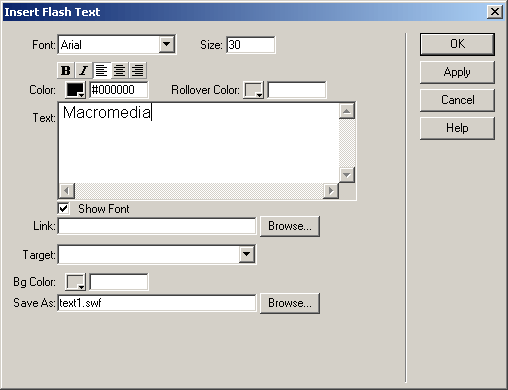
Рис. 4.17. Диалоговое окно Insert Flash Text
